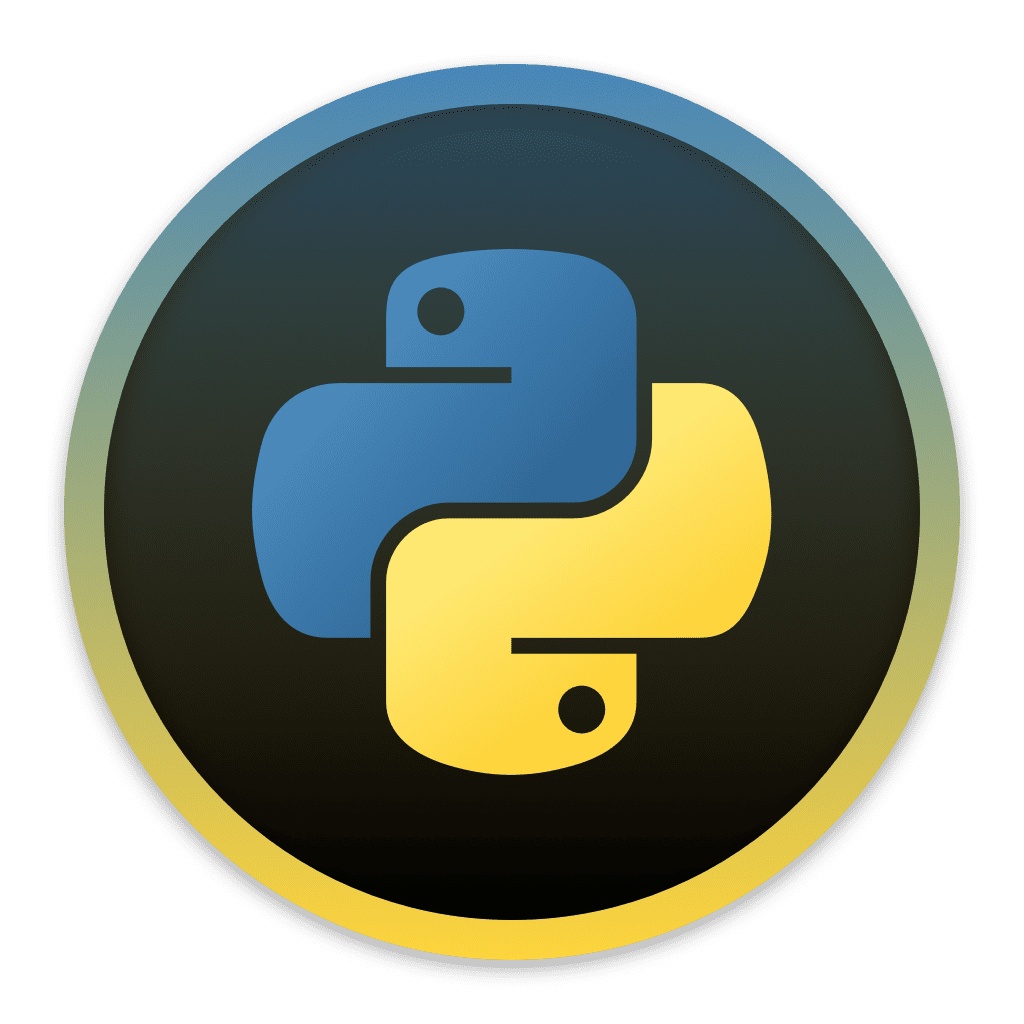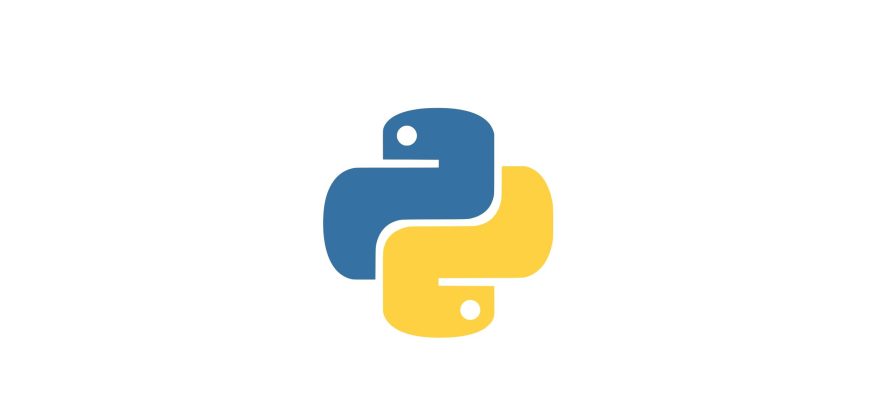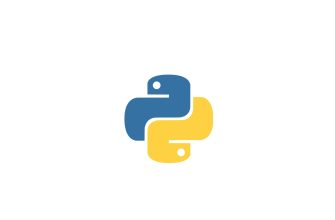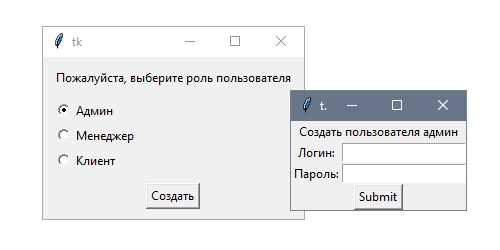
Python tkinter — это мощный инструмент для создания графического пользовательского интерфейса в Python. Он предоставляет множество виджетов, среди которых метки являются одним из наиболее востребованных. Метки позволяют отображать информацию или подписи к другим элементам интерфейса.
Однако, хотя создание меток с помощью tkinter довольно просто, возникают ситуации, когда нужно изменять содержимое метки в процессе выполнения программы. Именно в таких случаях хорошо было бы иметь возможность обновлять метку с использованием значения текстовой переменной, которая была запущена из другого окна.
Один из лучших способов достичь этой цели — использовать метод набора меток Python tkinter с текстовой переменной. Этот метод позволяет привязать метку к текстовой переменной, а затем изменять значение этой переменной для обновления содержимого метки.
Ключевым преимуществом этого подхода является его гибкость. Вы можете изменять значение текстовой переменной в любой точке программы, и метка автоматически обновится, отображая новое значение переменной. Это особенно полезно, когда вы хотите отобразить динамическую информацию или изменять ярлыки в зависимости от действий пользователя.
- Метод набора меток Python tkinter с текстовой переменной — лучший способ добавить метки
- Интеграция метода набора меток в Python tkinter
- Создание окна и виджетов в tkinter
- Назначение текстовой переменной в метке
- Настройка меток с использованием метода набора меток
- Преимущества использования метода набора меток
- Контроль над содержимым метки
- Обновление меток без перезагрузки всего окна
- Возможность изменения внешнего вида меток
Метод набора меток Python tkinter с текстовой переменной — лучший способ добавить метки
Однако, чтобы добавить метку в Python tkinter, необходимо набирать большое количество кода. Но с использованием текстовой переменной можно упростить этот процесс и создать много меток быстро и легко.
Текстовая переменная — это объект, который хранит текстовую информацию и связывается с виджетами (элементами интерфейса). Когда значение текстовой переменной изменяется, виджеты автоматически обновляются с новым текстом.
Таким образом, используя текстовую переменную, мы можем создать много меток с минимальным кодом. Для этого нужно определить текстовую переменную с помощью функции StringVar(), а затем связать ее с меткой с помощью параметра textvariable.
# Импортируем модуль tkinter
import tkinter as tk
# Создаем главное окно
root = tk.Tk()
# Определяем текстовую переменную
text_variable = tk.StringVar()
# Создаем метку и связываем с текстовой переменной
label = tk.Label(root, textvariable=text_variable)
# Устанавливаем значение текстовой переменной
text_variable.set("Привет, мир!")
# Размещаем метку на окне
label.pack()
# Запускаем главный цикл обработки событий
root.mainloop()
В данном примере создается главное окно программы, определяется текстовая переменная с именем text_variable, создается метка с помощью функции Label() и связывается с текстовой переменной с помощью параметра textvariable. Затем устанавливается значение текстовой переменной с помощью метода set(). Наконец, метка размещается на окне с помощью метода pack().
Таким образом, использование текстовой переменной позволяет быстро и удобно добавлять метки в Python tkinter. Этот метод особенно полезен, если требуется создание множества меток с изменяемым текстом.
Интеграция метода набора меток в Python tkinter
Метод набора меток в Python tkinter предоставляет удобный способ добавления меток на графический интерфейс. Однако, иногда возникает необходимость использовать этот метод из другого окна или модуля. В этой статье мы рассмотрим, как интегрировать метод набора меток в Python tkinter с текстовой переменной, запущенной из другого окна.
Для начала, нам понадобится создать основное окно приложения с помощью модуля tkinter. Это можно сделать с помощью следующего кода:
import tkinter as tk
# Создание основного окна
root = tk.Tk()
# Добавление кода для создания интерфейса
# Запуск главного цикла обработки событий
root.mainloop()
После создания основного окна, мы можем добавить метод набора меток для отображения текста. Метод набора меток принимает несколько параметров, одним из которых является переменная типа StringVar, используемая для связывания текста метки с другими частями кода.
А чтобы сделать эту переменную доступной из другого окна, мы можем передать ее в качестве аргумента при создании второго окна или модуля.
Пример кода для передачи переменной типа StringVar в другое окно:
import tkinter as tk
# Создание основного окна
root = tk.Tk()
# Создание переменной типа StringVar
label_text = tk.StringVar()
# Добавление метода набора меток с использованием переменной label_text
label = tk.Label(root, textvariable=label_text)
# Функция для открытия второго окна и передачи переменной label_text
def open_second_window():
import second_window
second_window.show_window(label_text)
# Кнопка для открытия второго окна
button = tk.Button(root, text=»Открыть другое окно», command=open_second_window)
# Размещение метки и кнопки на основном окне
label.pack()
button.pack()
# Запуск главного цикла обработки событий
root.mainloop()
Во втором окне или модуле, мы можем получить эту переменную и использовать ее для обновления значения метки.
Пример кода второго окна или модуля:
import tkinter as tk
# Функция для отображения окна
def show_window(label_text):
# Создание окна
window = tk.Toplevel()
# Добавление метода набора меток с использованием переменной label_text
label = tk.Label(window, textvariable=label_text)
# Кнопка для обновления значения метки
button = tk.Button(window, text=»Обновить», command=update_label)
# Размещение метки и кнопки на окне
label.pack()
button.pack()
# Запуск цикла обработки событий для окна
window.mainloop()
# Функция для обновления значения метки
def update_label():
label_text.set(«Новое значение метки»)
Таким образом, мы можем легко интегрировать метод набора меток в Python tkinter с текстовой переменной, запущенной из другого окна. Это дает нам большую гибкость при создании графических интерфейсов и позволяет легко обновлять или изменять значения меток.
Создание окна и виджетов в tkinter
Для начала работы с tkinter необходимо создать главное окно приложения. Для этого используется класс tkinter.Tk(). Далее мы можем настроить главное окно, установив его размеры и заголовок с помощью методов .geometry() и .title().
После создания главного окна мы можем добавлять в него виджеты. Для этого мы создаем объекты классов виджетов, например, класса tkinter.Label() для создания метки или класса tkinter.Button() для создания кнопки. Затем мы можем настроить эти виджеты, указав текст, шрифт, цвет и другие параметры с помощью методов и атрибутов.
Для размещения виджетов на главном окне в tkinter используется сетка. Мы можем задать координаты виджета с помощью метода .grid() и указать, в какой строке и столбце он должен располагаться. Также мы можем настроить выравнивание виджетов с помощью параметров sticky и padx, pady.
Пример создания метки:
label = tkinter.Label(root, text="Привет, мир!") label.grid(row=0, column=0, padx=10, pady=10) |
Пример создания кнопки:
button = tkinter.Button(root, text="Нажми меня") button.grid(row=1, column=0, padx=10, pady=10) |
После создания всех виджетов мы можем запустить главное окно приложения с помощью метода .mainloop(). Этот метод будет прослушивать события в приложении и отображать изменения на экране.
Таким образом, создание окна и виджетов в tkinter включает в себя создание главного окна, добавление виджетов на него и установку их параметров с помощью методов и атрибутов. После этого мы можем запустить главное окно приложения и работать с ним.
Назначение текстовой переменной в метке
В Tkinter, модуле Python для создания графического интерфейса, можно использовать текстовую переменную для назначения значения метке. Это полезно в случае, когда надо обновлять текст в метке в процессе выполнения программы.
Текстовая переменная создается с помощью класса StringVar(). Затем она может быть назначена метке с помощью метода config() с параметром textvariable. Когда значение текстовой переменной изменяется, текст в метке автоматически обновляется.
Назначение текстовой переменной в метке особенно полезно, когда метка содержит динамическую информацию, такую как результат вычислений, загрузка данных или обновление статуса выполнения программы.
Например, можно создать текстовую переменную text_var и назначить ее метке label:
import tkinter as tk
root = tk.Tk()
text_var = tk.StringVar()
label = tk.Label(root, textvariable=text_var)
label.pack()
text_var.set("Привет, мир!")
root.mainloop()В этом примере, переменной text_var назначается значение «Привет, мир!». Текст в метке label обновляется автоматически.
| Параметр | Описание |
|---|---|
| textvariable | Назначает текстовую переменную |
| set() | Устанавливает значение текстовой переменной |
Использование текстовой переменной в метке упрощает обновление текста в процессе выполнения программы и обеспечивает более гибкую и динамичную форму обмена информацией в графическом интерфейсе.
Настройка меток с использованием метода набора меток
Для начала, необходимо создать текстовую переменную, которая будет хранить значение метки. Это можно сделать с помощью класса StringVar() из модуля tkinter.
Затем, создается виджет Label, который будет отображать значение переменной. Для создания метки можно использовать конструктор класса Label, передавая ему родительское окно и параметры настройки.
Важно понимать, что текстовая переменная должна быть связана с меткой с помощью метода метки .config() . Это позволяет обновлять значение метки при необходимости, например, при изменении переменной.
Пример кода:
from tkinter import *
from tkinter.ttk import *
def update_label():
label_text.set("Новое значение метки")
root = Tk()
label_text = StringVar()
label_text.set("Значение метки")
label = Label(root, textvariable=label_text)
label.pack()
button = Button(root, text="Обновить метку", command=update_label)
button.pack()
root.mainloop()
В данном примере создается окно tkinter с меткой и кнопкой. При нажатии на кнопку вызывается функция update_label(), которая обновляет значение метки через текстовую переменную label_text.
Таким образом, метод набора меток является эффективным способом настройки меток в tkinter, позволяя легко обновлять значения.
Преимущества использования метода набора меток
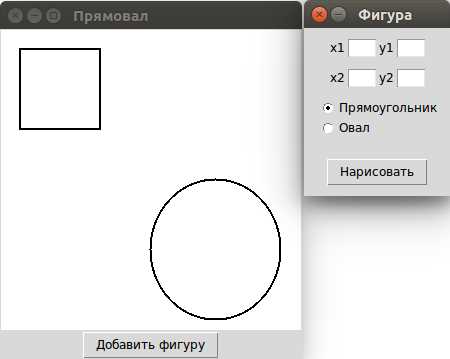
- Простота использования: Метод набора меток позволяет создавать и добавлять метки в окно с помощью относительно простых команд. Нет необходимости в сложных настройках и дополнительных инструментах, что делает процесс создания меток быстрым и эффективным.
- Гибкость и настраиваемость: Метод набора меток предлагает широкий спектр возможностей для настройки меток. Вы можете изменять цвет, шрифт и размер текста, а также добавлять изображения и применять другие стилизующие элементы. Это позволяет создавать уникальные и привлекательные метки, которые будут соответствовать вашим потребностям и дизайну приложения.
- Эффективное отображение информации: Метки, созданные с помощью метода набора меток, предлагают понятный и наглядный способ отображения информации. Вы можете использовать метки для отображения текста, чисел, изображений и других данных, что делает ваше окно более информативным и понятным для пользователей.
- Интерактивность: Метод набора меток также предоставляет возможность добавлять обработчики событий к меткам. Это позволяет сделать метки интерактивными и реагирующими на действия пользователя. Например, вы можете добавить обработчик щелчка мыши, чтобы выполнить определенное действие при нажатии на метку.
В целом, метод набора меток является удобным и мощным инструментом для создания и добавления меток в Python tkinter. Он обладает простотой использования, гибкостью и настраиваемостью, эффективным отображением информации и возможностью создания интерактивных меток. Благодаря этим преимуществам метод набора меток является предпочтительным выбором для разработчиков при создании пользовательских интерфейсов с помощью tkinter.
Контроль над содержимым метки
В Python-библиотеке tkinter, чтобы управлять содержимым метки, можно использовать метод config. Этот метод позволяет изменить текст, шрифт, размер и другие свойства метки на основе пользовательских настроек.
Пример изменения текста метки:
| Код | Описание |
|---|---|
label.config(text='Новый текст') |
Изменяет содержимое метки на «Новый текст». |
Пример изменения шрифта и размера метки:
| Код | Описание |
|---|---|
label.config(font=('Arial', 12)) |
Изменяет шрифт метки на Arial и размер на 12 пунктов. |
Помимо этого, можно использовать другие свойства, такие как цвет фона, выравнивание текста и т. д. Все доступные свойства можно найти в документации по библиотеке tkinter.
Используя метод config, можно динамически изменять содержимое метки в зависимости от пользовательского ввода или других событий. Это позволяет создавать интерактивные пользовательские интерфейсы с динамическим контентом.
Обновление меток без перезагрузки всего окна
Чтобы обновить метку, нужно просто изменить значение текстовой переменной, и метка автоматически обновится, не требуя перезагрузки всего окна.
Для начала, нужно создать текстовую переменную, используя класс StringVar(). Затем, связать эту переменную с виджетом метки с помощью параметра textvariable.
Пример кода:
from tkinter import *
root = Tk()
# Создание текстовой переменной
text_variable = StringVar()
# Создание метки и связь с текстовой переменной
label = Label(root, textvariable=text_variable)
# Изменение значения текстовой переменной
text_variable.set("Новое значение метки")При этом, метка автоматически обновится с новым значением «Новое значение метки». Отличие этого метода от обычного изменения текста через метод config() заключается в том, что в этом случае обновление метки происходит мгновенно и без перезагрузки всего окна.
Таким образом, использование текстовых переменных в tkinter является очень удобным и эффективным способом обновлять метки без перезагрузки всего окна.
Возможность изменения внешнего вида меток
В Python-библиотеке tkinter есть возможность изменять внешний вид меток, которые используются для отображения текста на графическом интерфейсе программы. Данная возможность позволяет создавать более привлекательный и удобочитаемый пользовательский интерфейс.
Для изменения внешнего вида меток можно использовать различные параметры, такие как цвет фона, цвет текста, шрифт, размер и выравнивание. С помощью этих параметров можно настроить метки в соответствии с требованиями дизайна и обеспечить лучшую читабельность текста.
Например, вы можете установить цвет фона метки с помощью параметра «background». Чтобы установить цвет текста, можно использовать параметр «foreground». Через параметр «font» можно настроить шрифт и его размер. А с помощью параметра «justify» можно задать выравнивание текста внутри метки.
Пример использования изменения внешнего вида меток:
import tkinter as tk
root = tk.Tk()
label = tk.Label(root, text="Пример метки", background="white", foreground="black", font=("Arial", 12), justify="center")
label.pack()
root.mainloop()
В данном примере мы создаем метку с текстом «Пример метки». Метка будет иметь белый фон и черный цвет текста. Шрифт будет Arial размером 12 пунктов. Текст внутри метки будет выравниваться по центру.
Изменение внешнего вида меток позволяет создавать более привлекательные и понятные пользовательские интерфейсы. Настройка цветов, шрифтов и выравнивания текста может быть полезной при разработке различных приложений, от простых до сложных.
Обратите внимание: Возможности изменения внешнего вида меток могут отличаться в зависимости от используемой операционной системы и установленного темного режима.